
Isi kandungan:
- Bekalan
- Langkah 1: Labelkan Lembaran Excel
- Langkah 2: Masukkan Gred dan Berat
- Langkah 3: Fungsi Label
- Langkah 4: Mengira SUMPRODUCT
- Langkah 5: RINGKASAN
- Langkah 6: RINGKASAN
- Langkah 7: RINGKASAN
- Langkah 8: Jawapan
- Langkah 9: Mengira SUM
- Langkah 10: SUM
- Langkah 11: Jumlah
- Langkah 12: Purata Berat
- Langkah 13:
- Langkah 14: Purata Berat
- Pengarang John Day [email protected].
- Public 2024-01-30 11:08.
- Diubah suai terakhir 2025-01-23 15:00.
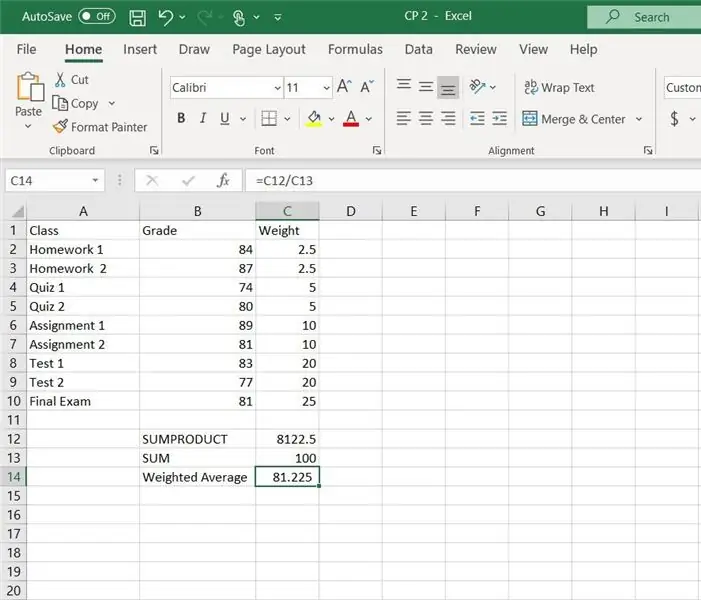
Petunjuk mengenai cara mengira purata wajaran di Excel.
Dalam contoh ini fungsi SUMPRODUCT dan SUM akan digunakan dalam Excel.
Purata berwajaran berguna untuk mengira keseluruhan gred bagi satu kelas.
Bekalan
Komputer dengan Microsoft Excel
Langkah 1: Labelkan Lembaran Excel
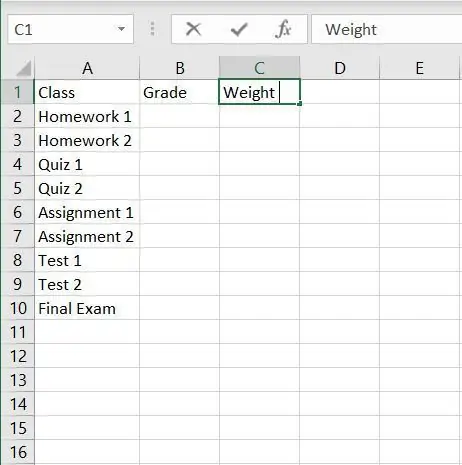
Mulakan dengan melabel lembaran excel terlebih dahulu.
Baris teratas adalah kelas, gred, dan berat
Lajur pertama menjadi tugasan khusus dalam hal ini dua kerja rumah, dua kuiz, dua tugasan, dua ujian, dan peperiksaan akhir.
Langkah 2: Masukkan Gred dan Berat
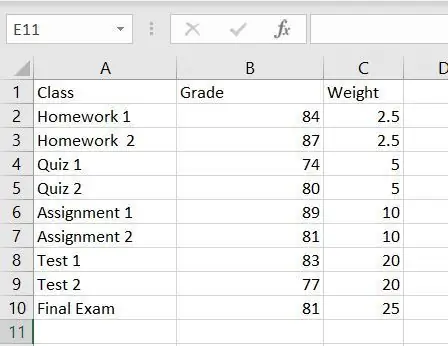
Setelah anda melabel lembaran excel, anda boleh mula menambahkan nilai tugasan anda dan berat setiap tugasan.
Langkah 3: Fungsi Label
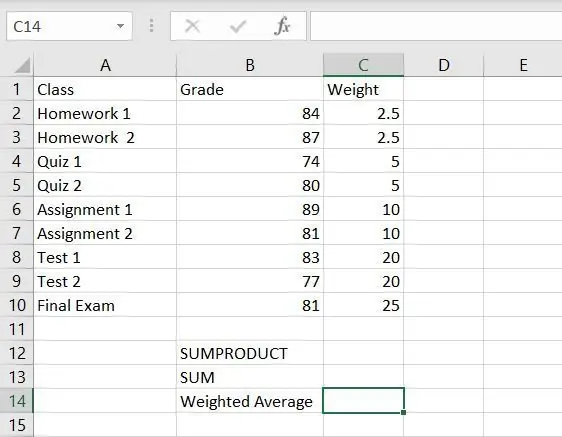
Tambahkan tiga label di bawah data anda yang telah dimasukkan, ketiga sel tersebut harus dilabel sebagai SUMPRODUCT, SUM, dan rata-rata berwajaran. Di sinilah pengiraan akan dipaparkan.
Langkah 4: Mengira SUMPRODUCT
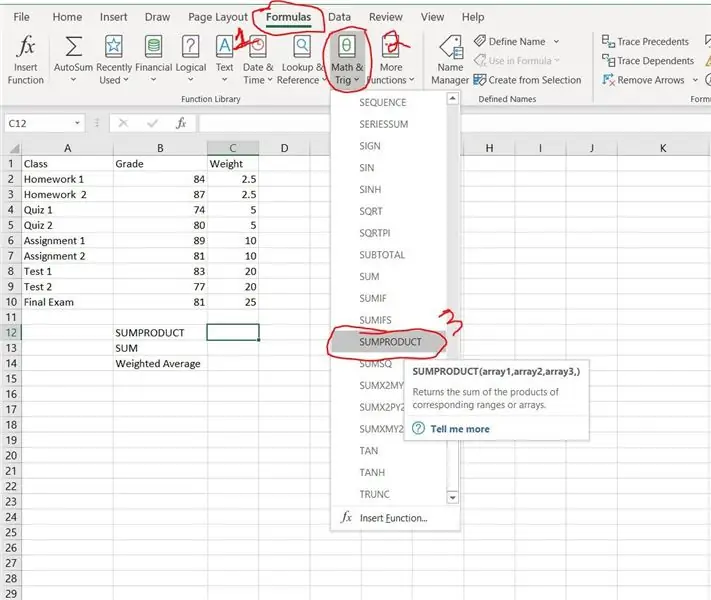
Untuk mengira SUMPRODUCT, pertama pilih sel di sebelah tempat SUMPRODUCT telah dilabelkan di sinilah pengiraan akan dipaparkan. Setelah anda memilih sel di sebelah label SUMPRODUCT, dalam kes ini C12, klik tab formula yang terdapat di bar atas, kemudian klik Math & Trig, tatal ke bawah menu drop down sehingga SUMPRODUCT dipaparkan dan klik padanya.
Langkah 5: RINGKASAN
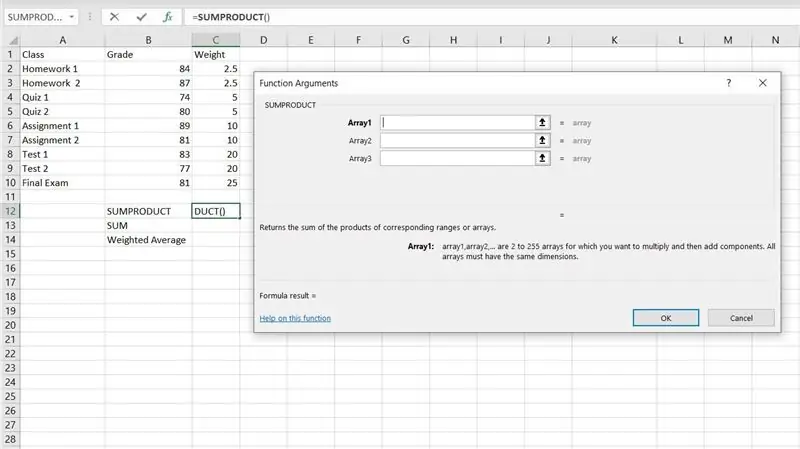
Setelah memilih SUMPRODUCT, tetingkap Function Arguments akan terbuka.
Langkah 6: RINGKASAN
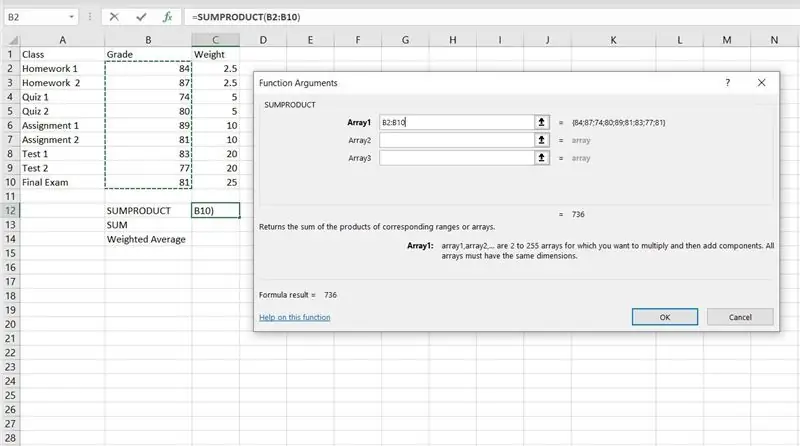
Langkah pertama untuk mengira SUMPRODUCT adalah memilih gred. Klik kotak Array1, kemudian pilih gred pertama di lajur berlabel gred, dan seret tetikus anda sehingga gred akhir dalam senarai dipilih. Ia harus muncul sebagai sel pertama yang dipisahkan oleh titik dua dan sel terakhir, dalam contoh ini adalah B2: B10.
Langkah 7: RINGKASAN
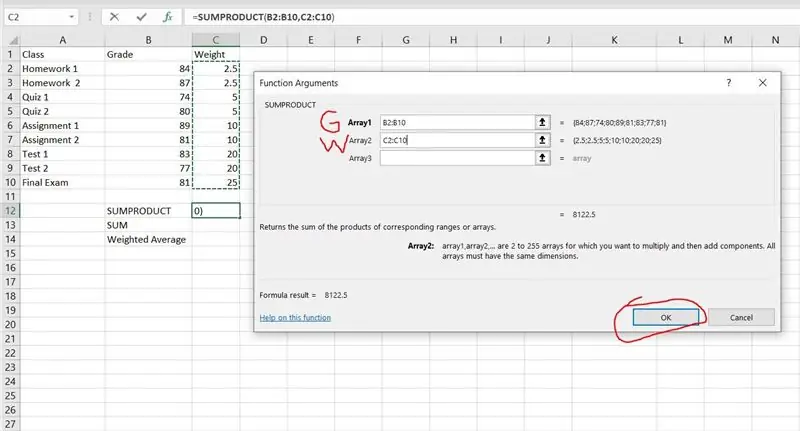
Untuk Array2 langkah yang sama perlu diulang kecuali memilih gred, kali ini sel yang dipilih adalah berat. Mulakan dengan mengklik Array2 dan memilih sel pertama di bawah timbang kemudian menyeret sel hingga sel timbangan terakhir. Ini akan dipaparkan sebagai sel pertama dengan kolon kemudian sel terakhir di bawah berat badan.
Array1 dilabel dengan "G" untuk kelas dan Array1 dilabel dengan "W" untuk berat.
Setelah kedua-duanya dipilih. Klik "OK" untuk menyelesaikan pengiraan.
Langkah 8: Jawapan
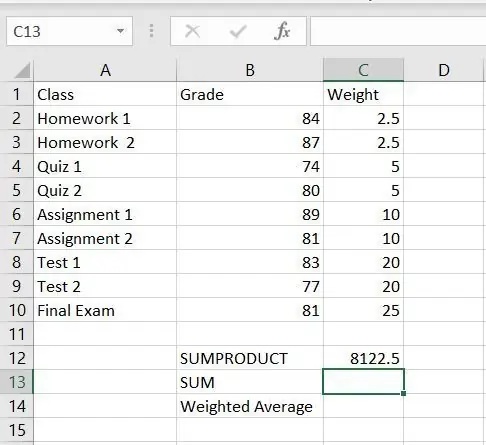
Hasil SUMPRODUCT harus dipaparkan di sel yang anda pilih.
Langkah 9: Mengira SUM
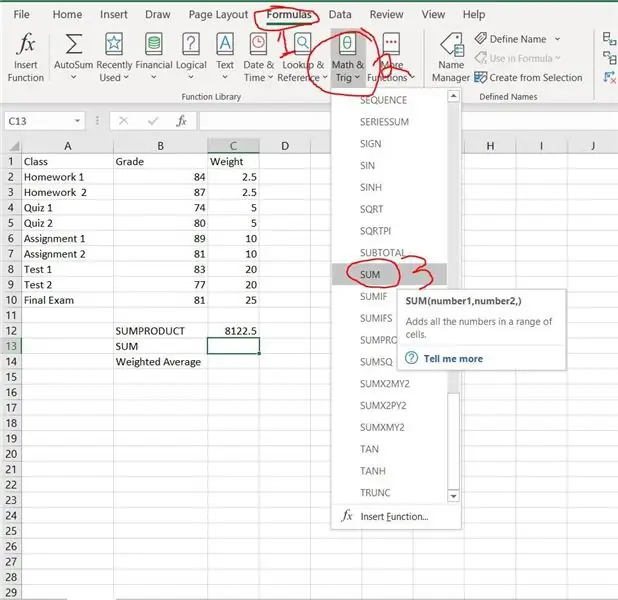
Sekarang SUM perlu dikira, sama dengan mengira SUMPRODUCT, pilih butang formula di bahagian atas, kemudian Math & Trig, kemudian tatal ke bawah dan klik "SUM".
Langkah 10: SUM
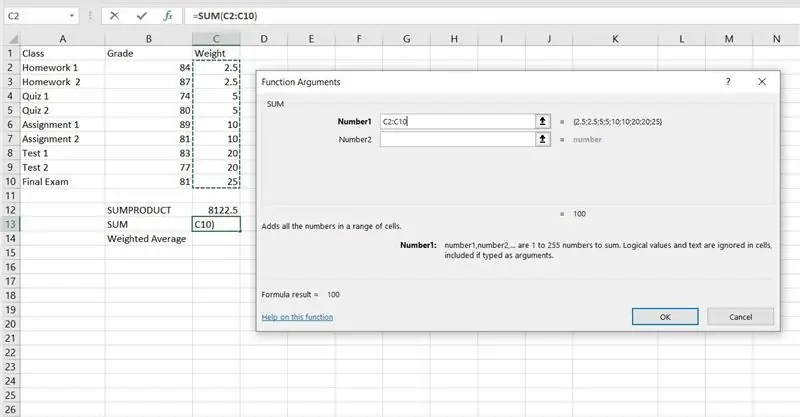
Sekarang "SUM" telah dipilih, tetingkap Function Arguments muncul. Untuk Nombor 1, sel berat perlu dipilih, ini dilakukan dengan cara yang sama Array1 dan Array2 untuk SUMPRODUCt dipilih. Klik sel pertama di bawah berat dan tarik sehingga sel timbangan terakhir. Setelah berat dipilih, klik "OK" untuk menyelesaikan pengiraan.
Langkah 11: Jumlah
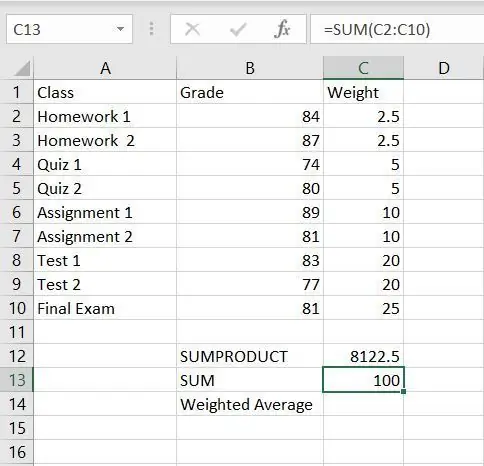
Setelah mengklik "OK" jumlah timbangan akan ditampilkan, jika maklumat dimasukkan dengan betul, jumlahnya harus sama dengan 100.
Langkah 12: Purata Berat

Untuk mengira purata berwajaran, SUMPRODUCT perlu dibahagi dengan SUM. Untuk melakukan penumbuk ini masukkan tanda yang sama (=) ke dalam sel di sebelah label purata berwajaran. Setelah tanda sama dimasukkan, pilih nilai SUMPRODUCT dengan mengkliknya.
Langkah 13:
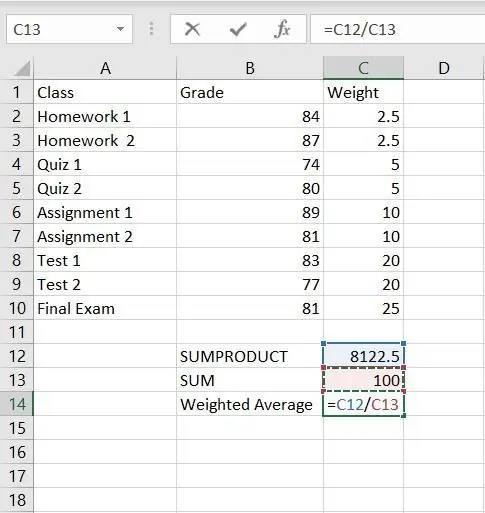
Setelah nilai SUMPRODUCT dipilih, ia perlu dibahagi dengan nilai SUM. Untuk melakukan ini, ketik slash ke depan (/) kemudian pilih nilai SUM. Setelah selesai, anda boleh menekan enter untuk menunjukkan hasilnya.
Langkah 14: Purata Berat
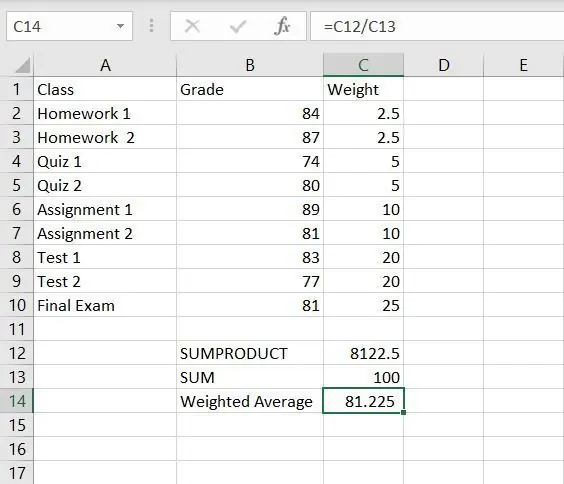
Setelah SUMPRODUCT dibahagi dengan SUM, purata berwajaran akan ditunjukkan.
Disyorkan:
Purata Menjalankan untuk Projek Mikrokontroler Anda: 6 Langkah

Purata Berjalan untuk Projek Mikrokontroler Anda: Dalam arahan ini saya akan menerangkan apa itu rata-rata berjalan dan mengapa anda harus mempedulikannya, dan juga menunjukkan kepada anda bagaimana ia harus dilaksanakan untuk kecekapan komputasi maksimum (jangan risau tentang kerumitan, itu adalah sangat mudah difahami dan
Tentukan Purata Penggunaan Semasa Peranti Berputar Daya Rendah: 4 Langkah

Tentukan Penggunaan Purata Semasa Peranti Berputar Daya Rendah: Pengenalan Kerana ingin tahu, saya ingin tahu berapa lama bateri boleh bertahan di sensor suhu jauh saya. Ia memerlukan dua sel AA secara bersiri tetapi sedikit membantu meletakkan ammeter sejajar dan menonton paparan kerana kuasa habis
Mr Big (Unit Berat Berat Berat): 4 Langkah

Mr Big (Unit Berat Membawa Berat): Ini adalah arahan pertama saya jadi saya mohon pengampunan atas kesilapan terlebih dahulu. Kembali ke rumah saya semasa percutian musim panas saya, semua orang di rumah meminta saya membawa barang-barang mereka dari bilik lain . Tidak mengapa jika barang itu kecil atau terhad di
Think Geek Retro Bluetooth Handset Mod Berat Pantas. (Kerana Lebih Berat Lebih Baik): 3 Langkah

Think Geek Retro Bluetooth Handset Mod Berat Pantas. (Kerana Lebih Berat Lebih Baik): Tambahkan sedikit kelebihan pada Handset Think Think Bluetooth Geek anda. Kerana heft = kualiti. Sekurang-kurangnya di tanah retro. Memerlukan: 5 3/4 Inch penangkapan ikan Pistol gam panas Telefon Ini adalah mod yang mudah dan tidak boleh mengambil masa lebih dari setengah jam. Teknologi yang lebih menyeronokkan
Lebih Cerah Dari Beruang Purata: 15 Langkah

Lebih Cerah Dari Beruang Purata: Adakah anda lebih terang daripada beruang biasa? Lelaki kecil ini pasti! Sempurna untuk saintis gila, pemandangan Halloween kecil, atau orang yang mempunyai selera humor. (Diilhamkan oleh lampu ini: http://www.suck.uk.com/product.php?rangeID=104&showBar=1, tetapi
